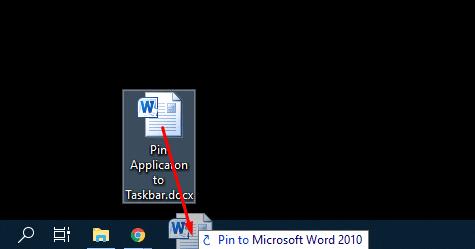V systéme Windows 10 môžete okamžite pristupovať k potrebným programom alebo aplikáciám tak, že ich pripnete na panel úloh. To znamená, že nebudete musieť hľadať programy alebo aplikácie na karte aplikácie alebo vo vyhľadávacom poli, pretože tento program alebo aplikáciu môžete jednoducho pripnúť na panel úloh systému Windows. Je to jednoduché.
Tu vám povieme najjednoduchšie kroky na pripnutie na panel úloh v systéme Windows 10.
Pripnúť aplikáciu na panel úloh:
Existujú dva spôsoby, ako pripnúť aplikáciu na panel úloh:
1. Ak chcete pripnúť aplikáciu zo skratky na pracovnej ploche, stačí ju potiahnuť na panel úloh. Aplikácia bude automaticky pripnutá.
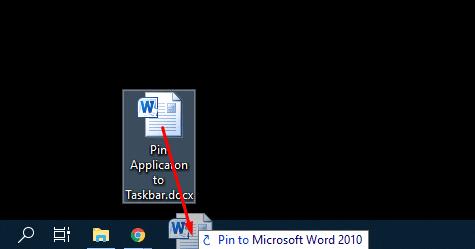
2. Ak chcete pripnúť spustenú aplikáciu, môžete ju pripnúť na panel tak, že ju najskôr spustíte.
Pripnúť spustenú aplikáciu na panel úloh:
Ak chcete pripnúť spustený program alebo aplikáciu na panel úloh, musíte postupovať podľa týchto krokov:
1. Vyhľadajte názov programu tak, že ho napíšete do vyhľadávacieho panela alebo ho vyberiete z ponuky, čím spustíte tento program.
2. Keď sa program spustí, zobrazí sa na paneli úloh, kliknutím naň vpravo otvoríte zoznam ponuky.
3. Potom vyberte „Pripnúť na panel úloh“ a vaša aplikácia bude pripnutá.

Pripnúť súbor na panel úloh:
Ak chcete pripnúť súbor na panel úloh, postupujte takto:
1. Najprv zmeňte príponu súboru na .exe, zapíšte si pôvodnú hodnotu súboru.
2. Jednoducho potiahnite súbor na panel úloh systému Windows. Automaticky sa pripne, pretože sa v oknách začne zobrazovať ako aplikácia.
3. V ďalšom kroku musíte zmeniť príponu vášho súboru a nahradiť ju pôvodnou hodnotou.
4. Kliknite vpravo na ikonu na paneli úloh a potom znova kliknite pravým tlačidlom na názov súboru, aby ste vybrali vlastnosti.
5. Tu musíte identifikovať názov vášho súboru a zmeniť jeho príponu späť na skutočnú hodnotu.
6. Teraz môžete vidieť, že váš súbor je pripnutý na paneli úloh. Bude však obsahovať všeobecnú ikonu aplikácie namiesto ikony súboru.
Pripnúť súbor do zoznamu programov na paneli úloh:
To je jeden z najlepších spôsobov, ako rýchlo prístup k súborom t O pin ju na hlavnom paneli. Nasleduj tieto kroky:
1. Kliknite priamo na pripnutý program alebo vstúpte do tejto ponuky.
2. Kliknite pravým tlačidlom myši na posledný zoznam a potom by ste mali vybrať možnosť Pripnúť do tohto zoznamu.
3. Kliknutím pravým tlačidlom myši na položku na paneli úloh otvorte zoznam; súbor sa otvorí z tohto zoznamu.
Pripnutie webovej stránky na panel úloh pomocou prehliadača Google Chrome:
Ak chcete pripnúť webovú lokalitu na panel úloh pomocou prehliadača Google Chrome, postupujte takto:
1. Načítajte webovú stránku v prehliadači Google Chrome.
2. Formulár v pravom hornom rohu prehliadača Chrome vyberie tri zvislé bodky.
3. Vyberte „Ďalšie nástroje“ a potom „Vytvoriť skratku“.
4. Objaví sa dialógové okno, Napíšte názov skratky a vyberte „Vytvoriť“, vytvorí sa skratka na ploche.
5. Teraz ho presuňte na panel úloh a pripnite ho.
Výhody a nevýhody používania systému Microsoft Windows
MS Windows je stále najbežnejším operačným systémom na planéte. Výhody používania systému Windows sa kedysi porovnávali s používaním konkurenčných operačných systémov pre stolné počítače, ako sú MacOS alebo Linux, ale v súčasnosti mu viac hrozí, že ho prekoná Android.
Pros
– Všestranné
– Produktívne
– Bezpečné
– Dobré natívne aplikácie
Zápory
– Objemný
– Resource Heavy
– Vyvinutý pre klávesnicu a myš
Môžete si kúpiť jednotku USB a pripojiť sa k miliónom používateľov na celom svete na platforme, ktorá sa považuje za priemyselný štandard.